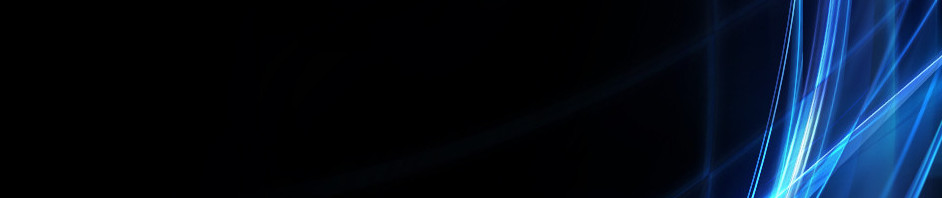DASAR-DASAR PENGGUNANAAN POWER POINT
Dasar-dasar Penggunaan "POWERPOINT"
Dasar-dasar penggunaan Microsoft PowerPoint 2007 sama dengan aplikasi program office yang lain, baik secara penyimpanan maupun cara membuka filenya. Hanya saja, dalam pembuatan sebuah presentasi ada beberapa tahapan yang harus dilakukan. Misalnya, mempersiapkan layout presentasi.
1. Aktifkan program Microsoft PowerPoint 2007.
klik star, all programs, ms office, ms office power point.
2. Membuat Presentasi
Slide pertama presentasi biasanya berisi judul dan subjudul. Secara default, saat program Microsoft PowerPoint 2007 diaktifkan pada lembar kerja akan secara otomatis tampil kotak judul dan subjudul presentasi. Untuk menuliskannya, klik kotak "Click to add title", lalu ketikan judul presentasi, misalnya "COMPANY PROFILE IMPROVE COMPUTER" (maaf nich nama usaha kecil2an punyaku... he hee...). Trus.., pada sub-title alamat perusahaan, misal: Jl. Kelir-Manyaran No.012, Manyaran KM.02.
3. Membuat dan Mengedit Teks.
Untuk menambahkan teks pada desain slide, pilih Ribbon Insert. Pada group Text> klik Text Box, lalu ketikan teks yang diinginkan. Jika teks yang dituliskan tidak sesuai. Anda bisa mengeditnya dengan mengklik teks yang akan diedit.
4. Menggunakan Outline
Outline adalah bagian dari aplikasi Microsoft Power Point 2007 yang terletak di sisi kiri lembar kerja. Cara menampilkan outline adalah dengan mengklik tab Outline yang terletak di bawah Ribbon. Pada outline akan ditampilkan objek atau teks yang menjadi bagian slide aktif. Anda juga bisa mengedit teks melalui outline dengan cara seleksi teks pada ourline baru kemudian mengedit teks.
5. Menyimpan File Presentasi
Cara menyimpan file presentasi sama seperti menyimpan file presentasi pada Microsoft Power Point versi sebelumnya dengan save tool pada Quick Access toolbar. Ketikkan nama file dan tujuan yang diinginkan. Pilih Power Point Presentation di bagian Save as Type, dan akhiri dengan mengklik Save.